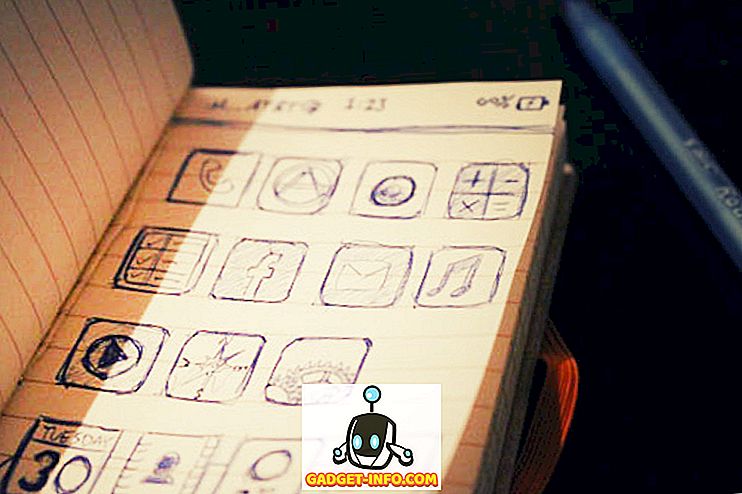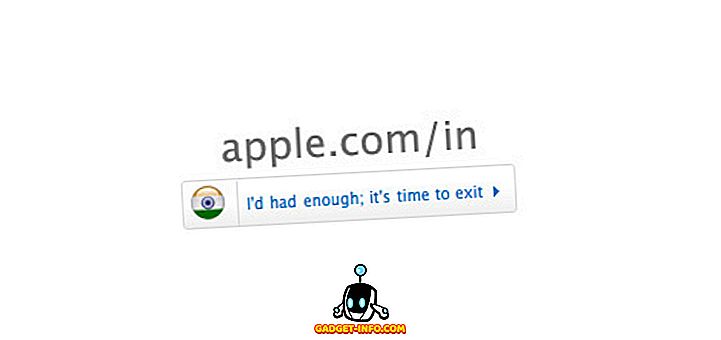Recent am cumpărat un Xbox 360 Elite și îmi place lucrul nenorocit! Jocurile sunt minunate, iar serviciul de abonament Xbox Live este dulce. În afara jocurilor, cu toate acestea, există multe alte lucruri pe care le puteți face cu un Xbox 360.
De exemplu, puteți să transmiteți conținut video HD, muzică și imagini de pe un PC acasă la Xbox, astfel încât să îl puteți viziona pe televizor. Deci, dacă opțiunea de streaming Netflix de pe Xbox nu este suficientă pentru dvs., este foarte ușor să configurați streaming video pe Xbox de pe un PC.
Există, de fapt, câteva moduri diferite de a vă deplasa în fluxul video către Xbox, dar voi vorbi doar despre configurarea Windows Media Player. Pentru mine, este cel mai usor si functioneaza cel mai bine.
Configurați Windows Media Player pentru streaming Xbox
Pentru a configura Windows Media Player pentru streaming video, imagine și muzică, urmați acești pași:
1. Deschideți Window Media Player și accesați Tools și apoi Options . Dacă meniul nu este prezent, apăsați mai întâi tasta ALT.

2. În dialogul Opțiuni, faceți clic pe fila Bibliotecă și ar trebui să vedeți secțiunea pentru partajare și dosarele de monitorizat:

3. Faceți clic pe butonul Configurare distribuire și asigurați-vă că Xbox 360 este pornit. Ar trebui să îl vedeți acum în caseta de listă. Faceți clic pe butonul Distribuiți suportul media pentru a activa partajarea.

4. Faceți clic pe pictograma Xbox 360 din caseta listă și faceți clic pe butonul Permite . După cum puteți vedea, Xbox-ul meu a fost deja permis să acceseze mediile de pe acest PC. Am două icoane, deoarece originalul mi-a rupt și Microsoft mi-a trimis un altul (o poveste diferită!).
După ce faceți clic pe Permiteți, pe pictogramă va apărea pictograma verde de verificare.
5. Faceți clic pe butonul Personalizare pentru a configura ceea ce doriți să partajați cu Xbox. Puteți alege să distribuiți muzică, imagini și videoclipuri, evaluări etc. Este mai bine să alegeți " Utilizați setările implicite ".

6. Faceți clic pe OK, apoi pe OK din nou pentru a reveni la caseta de dialog Opțiuni originale. Acum faceți clic pe Monitor Folders pentru a configura care foldere doriți să apară pe Xbox 360.

7. Puteți selecta fie dosarele mele personale, care vor selecta automat dosarul Documentele mele, precum și alte foldere de sistem. Am ales cealaltă opțiune, astfel încât să pot alege manual ce foldere să monitorizeze.
Doar faceți clic pe Adăugați sau eliminați pentru a alege folderele care au video, audio sau imagini. Faceți clic pe OK și apoi pe OK din dialogul principal Opțiuni. Acum ați terminat cu configurarea Windows Media Player.
8. În Xbox, faceți clic pe butonul verde Xbox din centrul controlerului.

9. Acum mergeți la fila Media și alegeți Muzică, Imagini sau Video.

10. Xbox ar trebui să detecteze automat partajarea Windows Media Player de pe computer și va afișa numele computerului.

Alegeți numele computerului dvs. și acum veți putea să navigați prin folderele media așa cum ați face pe PC! Asta e! Acum, puteți să redați clipurile video de acasă de pe PC și să le vizionați pe televizor folosind Xbox. Bucurați-vă!